Cara Memotong Video di KineMaster Cukup 1 Klik
Cara Memotong Video di KineMaster Cukup 1 Klik. Cara Cat Video atau memotong sebuah video di hp android, dapat anda lakukan menggunakan aplikasi KineMaster. Aplikasi ini telah banyak digunakan oleh orang untuk proses edit video. Hal ini dikarenakan aplikasi ini sangat mudah untuk digunakan, ukuran file hanya 97 mb tentu tidak membuat hp anda menjadi lemot. Aplikasi ini menyediakan fitur edit video standar dan sudah sangat cukup untuk anda gunakan.
Aplikasi KineMaster telah banyak digunakan oleh para conten creator dalam membuat video. Walaupun vitur kinemaster sangat sederhana, namun anda tetap harus mempelajari bagaimana cara menggunakan aplikasi ini. Agar anda tidak bingung saat proses edit video. Salah satu informasi yang penting untuk dipelajari adalah bagaimana cara memotong video di kinemaster.
Pada kesempatan kali ini, saya akan membahas tentang cara memotong video menggunakan kinemaster. Dengan informasi ini, maka anda bisa membuang beberapa bagian video yang tidak diperlukan, menambah beberapa transisi pada bagian tertentu, menyisipkan video ditengah-tengah video, hingga membuat video pada bagain tengah dan masih banyak lagi manfaat dari informasi ini. Nah, jika anda mulai penasaran bagaimana cara memotong video di hp android menggunakan KineMaster, maka simak pembahasan lengkapnya berikut ini.
Baca Juga: Cara Kompres Video Online Tanpa Mengurangi Kualitas
Cara Memotong Video di KineMaster
KineMaster adalah salah satu aplikasi edit video terbaik, yang memungkinkan anda untuk mengedit, memotong dan menyisipkan video atau gambar di video yang sedang anda edit. Dengan fitur yang sangat sederhana dan mudah untuk digunakan, tentu saja akan mempermudah anda dalam proses edit video. Nah, untuk proses pemotongan video telah saya jelaskan secara lengkap dibawah ini.
- Langkah pertama silahkan instal aplikasi KineMaster di hp android anda.
- Buka aplikasi KineMaster yang telah anda instal.
- Import video yang ingin anda potong atau cut.
- Klik video yang ingin anda potong.
- Arakah tanda garis merah kebagian vide yang ingin anda potong.
- Klik Icon Gunting untuk mulai menggunakan fitur pemotong video di KineMaster.
- Ada empat pilihan saat anda ingin Cut atau Potong video.
- Klik Pangkas ke Kiri Playhead, jika anda ingin memotong seluruh bagian video yang ada dikiri pembatas.
- Klik Pangkas ke Kanan Playhead, jika anda ingin memotong seluruh bagian video yang ada dikanan pembatas.
- Klik Bagi Playhead jika anda ingin membagi video menjadi dua bagian.
- Klik Bagi dan Sisipkan Bingkai Beku untuk menyisipkan video atau gambar pada bagian garis yang telah anda tentukan.
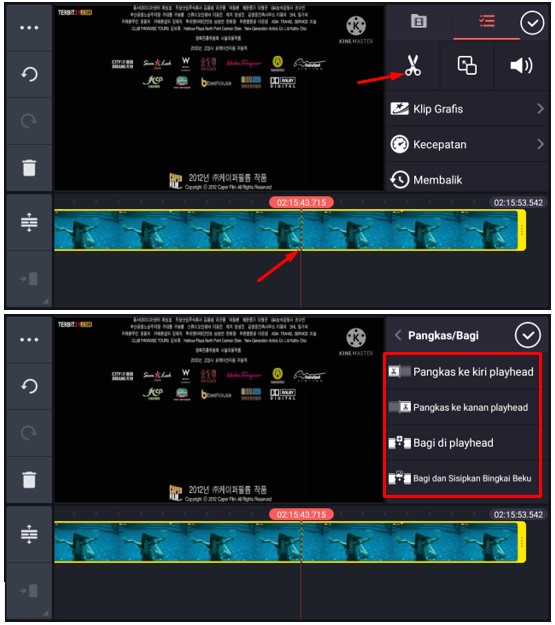
Jika ingin sisipkan video lain dan gambar di tengah-tengah video maka silahkan klik "Bagi dan Sisipkan Bingkai Beku" maka akan muncul space untuk anda tambahakan video lain atau gambar. Klik bagian tersebut lalu import video atau gambar yang anda ingin sisipkan.

Baca Juga: 10 Aplikasi Edit Video Android Terbaik Untuk Youtuber
Itulah artikel tentang Cara Memotong Video di KineMaster Cukup 1 Klik. Semoga apa yang saya bagikan pada kesempatan kali ini dapat memberikan manfaat kepada anda. Dengan informasi ini, maka akan mempermudah anda dalam proses pengeditan video menggunakan KineMaster. Anda bisa memotong dan menyisipkan video atau gambar untuk membuatnya lebih menarik. Mungkin itu saja pembahasan kali ini, jangan lupa untuk share artikel dan follow blog ini. Anda juga bisa follow akun instagram milik saya, dijamin akan saya follback. Akhir kata saya ucapkan terimakasih telah bergabung dan sampai jumpe kembali.